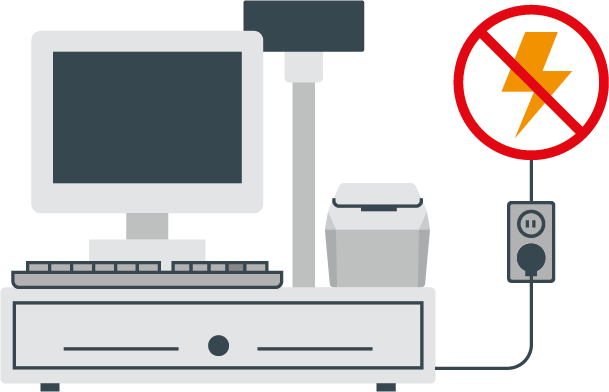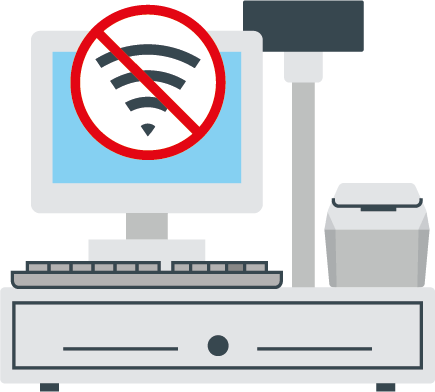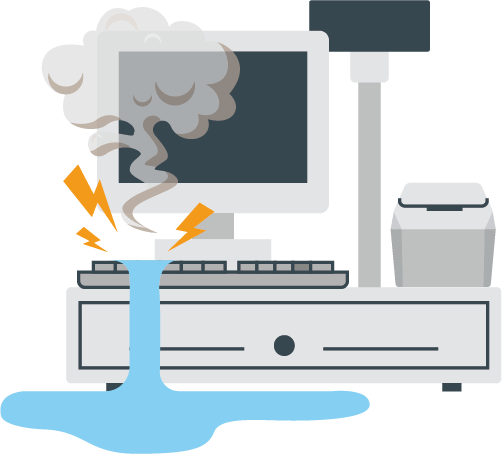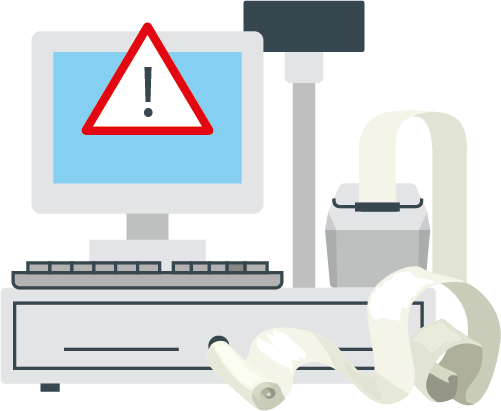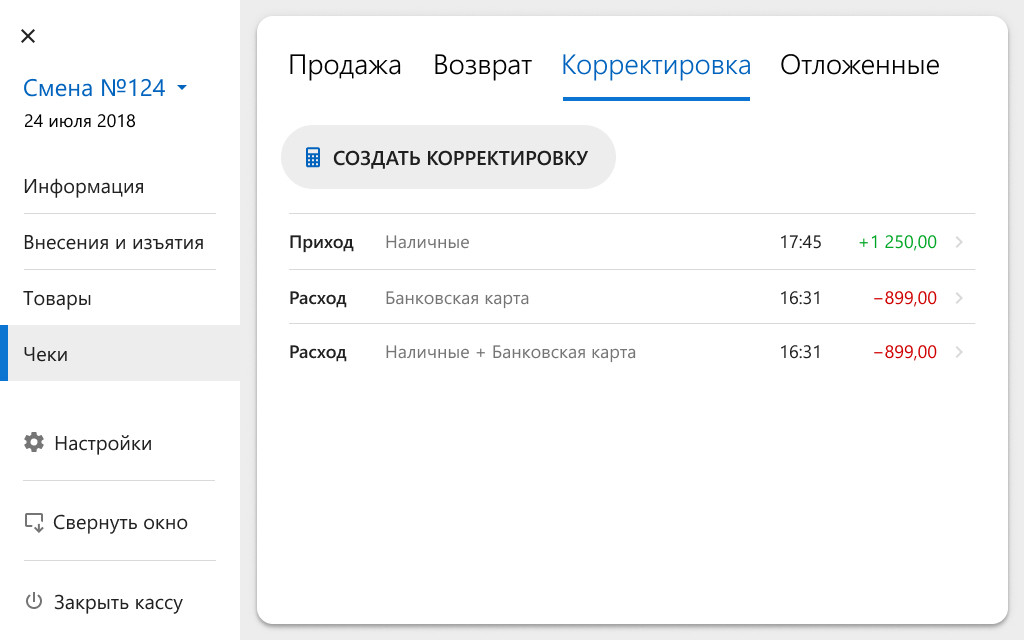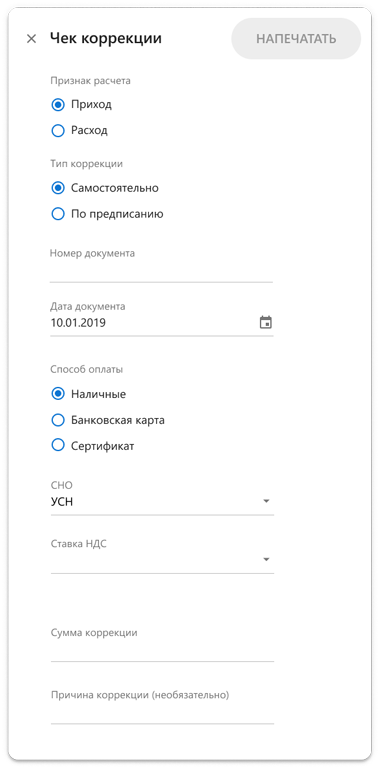Ошибки кассового аппарата и как их исправить
Ошибки кассового аппарата — с этой проблемой нередко сталкиваются кассиры при работе с кассовым оборудованием. Для того чтобы найти решение определенной ошибки, необходимо понять первопричину ее возникновения. Ошибка может возникнуть, например, из-за системного сбоя, а также из-за неверных действий сотрудника, стоящего за кассой. В случае возникновения проблемы в кассовом оборудовании, на экран выводится номер кассовой ошибки, который может быть представлен в виде чисел или буквенного выражения. При этом оборудование перестает работать, и проводить расчётно-кассовые действия больше не представляется возможным. Чтобы восстановить работу кассовой техники, необходимо провести ряд определенных действий. О самых распространенных ошибках, которые могут возникать при работе с кассой, а также о методах их решения, мы поговорим в настоящей статье.
Обслуживание онлайн-касс со скидкой
Получите скидку на годовою техническую поддержку ККТ на тарифах «Макси» и «Стандарт» по выгодным ценам от 500 ₽.
Узнать подробности
Что делать, если касса выдала код ошибки?
Ошибки на онлайн-кассах разных производителей соответственно отображаются различным образом. Если ваша касса выдала код ошибки и перестала выдавать чеки, необходимо в первую очередь изучить инструкцию по эксплуатации, которая идет в комплекте с кассовым оборудованием. Каждая инструкция должна содержать данные о возможных ошибках, а также подробные рекомендации об устранении неполадок, которые могут возникнуть при эксплуатации данного оборудования. Итак, ниже мы рассмотрим проблемы, с которыми можно столкнуться при расчете покупателей, и способы их устранения на примере нескольких кассовых аппаратов.
Онлайн-касса АМС 300Ф
Онлайн-касса с небольшим, но довольно информативным дисплеем, оснащенная несколькими внешними портами. Имеет возможность обмена данными посредством использования сети Wi-Fi, а также через локальные сети. Кроме того, есть возможность интеграции с системой ЕГАИС. При покупке в комплекте идет денежный ящик. При эксплуатации данного устройства, экран может отобразить следующие комбинации ошибок, означающие временное прекращение работы аппарата.
|
Комбинация |
Описание ошибки |
Как устранить |
|
609 |
Продолжительность кассовой смены длится более суток. |
Для устранения ошибки необходимо всего лишь сформировать отчет о закрытии смены. |
|
621 |
Сумма денежных расчетов по карте превышает итоговую сумму расчетов. |
Проверить данные о проведенных оплатах и скорректировать допущенные ошибки. |
|
627 |
Некорректно указанные дата или время. |
Необходима правка данных о времени и дате. |
|
1003 |
Отсутствие или окончание чековой ленты. | Заправьте новый рулон и нажмите кнопку «ВВ». |
|
1008 |
Отсутствие номера акцизной марки. | Необходимо отсканировать штрих-код акцизной марки. |
Ошибка «Произвести гашение»
Данная проблема может возникнуть у кассира, когда длительность кассовой смены превышает сутки. Согласно техническому паспорту, каждая смена должна длиться определенное количество часов. При нарушении возникает данная неполадка. Чтобы исправить проблему, нужно произвести процедуру закрытия кассовой смены, а также сформировать отчетность с гашением:
- 1. Произвести нажатие клавиши «РЕЖ» несколько раз, до появления вкладки «Отчеты ФН».
- 2. Нажать клавишу «ИТ» для подтверждения входа во вкладку.
- 3. Набрать комбинацию 22, затем снова подтверждение входа.
Затем, сформировав отчетность, необходимо снова произвести открытие кассовой смены.
Онлайн-касса Атол 90Ф
Кассовый аппарат компактного размера, с возможностью печати двухмерных штрих-кодов, а также обмена данных посредством использования GSM или сети Wi-Fi. Ощутимый плюс устройства в удобстве эксплуатации и надежном влагонепроницаемом корпусе. Как исправить ошибку на кассе Атол 90Ф:
|
Комбинация |
Описание ошибки |
Как устранить |
|
Е000-134 |
Сумма средств, которую ввел в терминал кассир не соответствует указанной в квитанции. |
Исправить ошибку и ввести верное число (больше или указанное в квитанции). |
|
Е000-153 |
Кассир пытается осуществить рассчитать покупателя после того, как закрыл кассовую смену. |
Сначала нужно провести процедуру открытия смены, а затем произвести расчет. |
|
Е000-191 |
Проблемы, связанные с программным обеспечением. |
Необходимо устранить неполадки, перепрограммировав ЦП изделия или же при необходимости заменить БУ. |
|
Е000-017 |
Некорректность кода пробиваемого продукта (отсутствие продукта в списке магазина). | Проверить правильность кода продукта. При необходимости вбить продукт в список магазина. |
|
Е000-136 |
Продолжительность кассовой смены превышает сутки. | Закройте смену и составьте отчетность.Ошибка «Произвести гашение». |
|
Е000-103 |
Отсутствие рулона с лентой или подключения принтера. | Проверка шлейфа печатного устройства, замена рулона с чековой лентой. |
Касса Орион 100Ф
Компактный кассовый аппарат бюджетного типа. Память позволяет накапливать около 20 000 позиций в базу данных. Имеет возможность подключения сканеров, весов, клавиатур и другого оборудования через USB разъем, а также интегрируется с ЕГАИС. Если касса выдает ошибку, могут помочь следующие решения:
|
Комбинация |
Описание ошибки |
Как устранить |
|
00 |
Проблемы с программным обеспечением. |
Необходимо устранить неполадки, обратитесь в сервис для диагностики проблем. |
|
01 |
Кассир пытается осуществить рассчитать покупателя после того, как закрыл кассовую смену. |
Сначала нужно провести процедуру открытия смены, а затем произвести расчет. |
|
02 |
Ошибки, связанные с памятью устройства. |
Обратиться в сервисный центр. |
|
03 |
Отсутствие или окончание чековой ленты. |
Заправьте новый рулон и нажмите кнопку «Пр.итог». |
|
04 |
Аккумуляторный заряд исчерпан. | Зарядить блок аккумулятора, воткнув в розетку. |
|
05 |
Устройство для печати перегрелось. |
Приостановить операции до полного охлаждения принтера для печати. |
|
+/- |
Кассовый чек или счетчики заполнены. |
Необходимо закрытие чека. |
Проблемы кассового оборудования «Меркурий»
Самые распространенные кассовые ошибки, которые возникают в эксплуатации техники «Меркурий», а также пути их устранения:
|
Комбинация |
Описание ошибки |
Как устранить |
|
045 |
Приближается конец кассовой ленты. |
Требуется замена рулона. |
|
050 |
Нет сведений о заводском номере. |
Нужно осуществить ввод данных о чипе. |
|
051 |
Отсутствие фискального накопителя или он не активирован. |
Приобрести накопитель или провести его активацию. |
|
060 |
Проведение несуществующей операции. |
Произвести печать нулевого чека и нажать клавишу «С». |
|
066 |
Продолжительность кассовой смены превышает сутки. |
Произвести закрытие смены. |
|
081 |
Ввод некорректного пароля. | Произвести ввод правильной комбинации. |
|
088 |
Товар, пробиваемый продавцом, заблокирован для продажи. |
Произвести разблокировку товара и повторить попытку. |
|
474 |
Переполненность журнала проданных товаров. |
Форматировать список в техническом режиме. |
|
478 |
Время работы ФН в автономном режиме истекло. |
Произвести передачу данных оператору. |
|
453 |
Технические неполадки накопителя. |
Заменить накопитель. Проверить срок работы. Перерегистрировать накопитель. |
|
АП |
Авария в питании. |
Произвести перезагрузку кассы, подключить к интернету. |
Ошибка 474 «Журнал проданных товаров заполнен»
В данной ситуации, при заполнении свободного места в журнале, открытие смены невозможно, если не исправить неполадки. Для этого очистите журнал, зайдя в технические настройки:
- 1. Включите кассовое устройство.
- 2. Далее найдите вкладку с очисткой журнала товаров и нажмите подтвердить.
- 3. Перезагрузите онлайн-кассу.
Замена ФН в онлайн-кассе
Специальное предложение — замена фискального накопителя (ФН) в кассе всего за 1 рубль*!
Подробнее
Ошибка 453 «Проблема с накопителем»
Почему возникает ошибка 453 и как ее исправить? Причинами может послужить:
- Незарегистрированный в налоговой или с истекшим сроком действия ФН.
- Сотрудник не заменил чип после перерегистрации.
- Сотрудник пытается произвести расчет, но архив при этом закрыт.
Устранить возникшие неполадки можно следующими путями:
- 1. Зайдите на сайт вашего оператора фискальных данных, а затем в ЛК. Проверьте не закончился ли срок действия накопителя.
- 2. В случае замены чипа, архив соответственно, закрывается. Эксплуатация накопителя в таком случае не возможна, а все данные уже переданы налоговикам.
При передаче онлайн-кассы другому владельцу, ее необходимо перерегистрировать. Произведите замену накопительного устройства и сбросьте аппарат к стандартным настройкам.
Ошибка АП
В случае возникновения ошибки, связанной с аварией питания, в большинстве случаев виноват разряженный аккумулятор. Устраните ошибку следующими действиями:
- 1. Отключите кассовое устройство.
- 2. Проверьте работоспособность розетки и не повреждены ли провода.
- 3. Подключите онлайн-кассу снова.
Если ошибка снова появится, стоит обратиться в сервис. Возможно, аккумулятор неисправен и потребуется его замена.
Ошибки фискальных накопителей
Ошибки ККТ могут заключаться, кроме всего прочего, в некорректной работе фискальных накопителей. Когда такое случается, код ошибки печатается в чековой ленте. Распространенные ошибки работы ФН:
|
Комбинация |
Описание ошибки |
Как устранить |
|
212 |
Техсостояние ФН не соответствует нормам. |
Зарегистрируйте фискальный накопитель. |
|
213 |
Устройство работает неправильно или неисправно. |
Заменить устройство в кассе. |
|
215 |
Окончание срока эксплуатации устройства. |
Заменить ФН. |
|
235 |
Память накопителя заполнена. |
Произвести печать нулевого чека и нажать клавишу «С». |
|
237 |
Некоторые документы не были отправлены. |
Переподключите оборудование к сети. |
Вывод
В данной статье мы разобрали основные кассовые ошибки, которые могут возникнуть у сотрудников при расчете покупателей, а также пути их нейтрализации. Ошибки могут возникать из-за разных факторов: системные неполадки, программное обеспечение, некорректная работа фискальных накопителей, а также некомпетентность работников. Не забывайте, неполадки с кассовой техникой могут затруднить работу вашей торговой точки и навредить бизнесу. Поэтому стоить внимательнее отнестись к обучению сотрудников работе с кассовой техникой, а также вовремя обслуживать оборудование и производить замену фискальных накопителей.
Нужна поддержка в работе онлайн-кассы?
Не теряйте время, мы окажем бесплатную консультацию и поставим вашу кассу на обслуживание.
Ознакомьтесь с нашим каталогом продукции
В нашем интернет-магазине и офисах продаж можно найти широкий ассортимент кассового и торгового оборудования
Понравилась статья? Поделись ею в соцсетях.
Также читают:
Ошибки Эвотор: топ-10 ошибок в работе с кассой
Ошибки Эвотор — один из самых частых запросов тех, кто недавно приобрёл кассу. Впрочем, непредвиденные ситуации случаются и у опытных пользователей кассы. Большинство неполадок можно устранить самостоятельно, не обращаясь в…
895
Узнать больше
Ошибки касс ШТРИХ-М и их исправление
Ошибки на кассах ШТРИХ-М указывают на неполадки в самом кассовом аппарате, сбои в ФН или на неверно выполненные действия кассира. При их появлении на экране онлайн-кассы или в фискальном чеке…
746
Узнать больше
Топ-10 ошибок в работе с кассой АТОЛ
Как и при эксплуатации любой модели ККТ, возникают ошибки при работе с кассой АТОЛ. Чтобы их устранить, определите причину. Именно от нее зависит ход дальнейших действий. Рассмотрим ошибки кассы АТОЛ,…
765
Узнать больше
Топ-10 ошибок в работе с кассой МТС
Как и при эксплуатации любой ККТ, иногда возникают ошибки при работе с кассой МТС. Чтобы решить проблему, необходимо определить причину ее возникновения. Давайте рассмотрим основные ошибки кассы МТС ― соберем…
433
Узнать больше
Подпишитесь на рассылку
Законодательство часто меняется, появляется новое оборудование, мы готовим для Вас интересные акции и предложения. Подпишитесь, чтобы быть в курсе последних событий.
Остались вопросы?
Мы поможем разобраться! Меня зовут Антон, задайте свой вопрос и мы ответим на него в кратчайшие сроки!

Что делать, если кассовый аппарат «встал», «отказывается» выполнять рабочие операции, а на экране — слово «ошибка…» или код из букв и цифр?
В статье расскажем о типичных сбоях и неполадках, возникающих на популярных моделях онлайн-касс.
Удаленно подключимся и устраним ошибку. Большинство проблем решаем за 15 минут!
Оставьте заявку и получите консультацию в течение 5 минут.
Кассовый аппарат выдает ошибку: как исправить на разных моделях
Алгоритмы работы различных моделей кассовых аппаратов схожи, вплоть до возникновения идентичных ошибок. А вот коды при этом могут различаться. Обозначение одной и той же проблемы меняется в зависимости от модели. Для отображения служебного сообщения используется своя, уникальная символьная комбинация.
Ошибки онлайн-кассы АТОЛ 90Ф
Среди типичных неполадок АТОЛ 90Ф — ньюджера, разработанного для микробизнеса (в том числе и выездной торговли), — встречаются такие:
| Код | Описание | Решение |
| Е000-017 | Введен неверный код продукта | Перепроверьте и исправьте товарный код |
| Е000-103 | Нет бумаги | Установите новую чековую ленту |
| Е000-136 | С момента открытия смены и формирования первого документа прошло более 24 ч | Сформируйте Z-отчет |
| Е130-007 | Нет ФН | Проверьте корректность подключения фискального накопителя |
| Е000-191 | Сбой в работе программного обеспечения | Перезагрузите устройство. Если не поможет, обратитесь за помощью в авторизованный ЦТО (центр технического обслуживания) |
| Е000-216 | ФН переполнен | Восстановите связь с оператором и отправьте ему все непереданные отчеты |
Полный перечень возможных неполадок АТОЛ 90Ф (с кодами) вы найдете в руководстве по эксплуатации — по ссылке в конце статьи.
Ошибки онлайн-кассы АТОЛ 91Ф
Онлайн-касса АТОЛ 91Ф сообщает пользователю о неполадках напрямую, выдавая не коды ошибок, а служебные сообщения. Среди распространенных:
- «Превышено время ожидания ответа от ОФД» — необходимо восстановить связь с оператором и дождаться подтверждения получения фискальных данных;
- «ОФД не отвечает» — нужно перезагрузить устройство. Затем следует проверить настройки соединения с интернетом и оператором. Если с ними все в порядке, но ответа по-прежнему нет, — неполадки возникли на внешнем сервере. Нужно дождаться их устранения и повторить попытку соединения;
- «Отчет автотестирования… Ошибки заводского номера ККТ» — необходимо ввести фабричный «серийник» устройства, указанный на шильдике, который нанесен на корпус АТОЛ 91Ф;
- «Ошибка ФН» — требуется проверить корректность подключения модуля;
- «Требуется замена ФН» — необходимо установить новый чип памяти.
Важно! Ньюджер АТОЛ 91Ф готов к работе с маркировкой только на «родной» платформе 2.5.
Ссылку на полный перечень неполадок с их описаниями и методами устранения вы найдете в конце публикации.
Ошибки онлайн-кассы АТОЛ 92Ф
Еще один ньюджер — АТОЛ 92Ф — практически идентичен предыдущему (АТОЛ 91Ф) и об ошибках уведомляет пользователя так же, как и его предшественник, — напрямую. Перечни возможных неполадок и методы их устранения одинаковы для обеих моделей (см. стр. 101 руководства по эксплуатации, ссылка — в конце публикации).
Ошибки смарт-терминалов Эвотор
Разработчик опубликовал перечень типичных ошибок смарт-терминалов Эвотор. Среди них:
- Аннуляция чека при продаже с применением агентских схем.
Отчет о неполадке дословно выводится на экран. Чтобы решить проблему, зайдите в раздел «Настройки → Обслуживание кассы → Дополнительные операции» и распечатайте «Итог регистрации ККТ». Если в нем отсутствует признак платежного агента, смарт-терминал придется перерегистрировать.
Важно! Чтобы получить возможность применять приложение «Агентская схема», следует указать соответствующий признак при постановке смарт-терминала на учет в ФНС России.
- Код 3969 или «Сумма налога больше суммы регистрации по чеку и/или итога»
Чтобы устранить неполадку, перейдите в раздел «Настройки → Обслуживание кассы → Дополнительные операции», выберите «Технологическое обнуление» и выполните действие.
- Код 1057 или «Не задан реквизит»
Исправить проблему легко: зайдите в раздел «Настройки → Обслуживание кассы → Дополнительные операции» и выберите опцию «Произвольные команды».
Мы готовы помочь!
Задайте свой вопрос специалисту в конце статьи. Отвечаем быстро и по существу. К комментариям
Внимание! Ввод каждой команды подтверждайте действием «Отправить». Получите ответ. После этого стирайте отправленную команду.
Последовательно введите:
48
56 06 00 00 00 30
Е8 00 01 00 21 04 01 00 00
- «(!) ОФД» или «Касса не может связаться…»
Означает, что смарт-терминал соединен с интернетом, но не может передать сведения оператору более 24 ч подряд. Одна из возможных причин: параметры подключения к внешнему серверу некорректны или не были указаны вовсе. Чтобы решить проблему, переходите в раздел «Настройки → ОФД». Если они не внесены, отобразится сообщение «Нет связи…» и количество неотправленных отчетов. Жмите «Настроить ОФД» и указывайте адрес и порт для соединения с сервером оператора. Эти данные можно получить на его официальном сайте.
Если параметры прописаны верно, соединение с интернетом есть и оно стабильно, значит не отвечает внешний сервер. Вы обратились в службу поддержки и со стороны оператора все в порядке? Обновите прошивку смарт-терминала. Проблема исправлена в служебном ПО, начиная с версии 3.9.1.
- «Что-то пошло не так»
Сообщение приходит при попытке оплаты товара или услуги банковской картой. Дело вот в чем: раньше за поставку драйверов для эквайрингового терминала, подключенного к Сбербанку, отвечала компания Эвотор. С недавних пор эти полномочия переданы финансово-кредитной организации. Чтобы решить проблему, необходимо обновить драйверы терминала для приема безналичной оплаты — скачать приложение «Эквайринг Сбербанка» и обновить настройки (по умолчанию).
- Код -3933 или «Вход в режим заблокирован»
Причины возникновения сбоя — некорректная работа, выход из строя или отключение фискального накопителя во время открытой смены. Как устранить проблему:
- Закрыть смену через раздел «Отчеты → Кассовый…».
- Перейти в «Настройки → Обслуживание кассы → Дополнительные операции» и снять «Отчеты о текущем состоянии расчетов».
- Отсоединить чип памяти, а затем подключить снова.
Если вышеперечисленные действия не дают положительного результата, нужно выполнить техническое обнуление (описано выше). Не помогло и оно? Придется нести смарт-терминал в ЦТО на диагностику.
Это не все проблемы, возникающие при эксплуатации оборудования Эвотор. В конце статьи мы разместили ссылку на гид по типичным сбоям — с описаниями и методами устранения.
Подключите техподдержку 24/7. Быстрая реакция, 95 % проблем решаются после первого обращения.
Оставьте заявку и получите консультацию в течение 5 минут.
Ошибки касс Меркурий: как их исправить
Мы свели типовые ошибки касс Меркурий и методы их устранения в единую таблицу:
| Код | Описание | Причина | Решение |
| 005 | Неисправен часовой кварц | Встроенные часы вышли из строя | Обратитесь в ЦТО — необходима диагностика устройства |
| 017 | Проверка флеш: ошибочный формат | Неполадки в работе чипа памяти | |
| 018 | Сбой журнала логирования | ||
| 025 | Неполадки в работе файловой системы | ||
| 050 | Нет заводского номера ККТ | ||
| 135 | Ошибочный флеш-формат | ||
| 031 | Авария питания | Израсходован ресурс аккумулятора | Подключите онлайн-кассу к электросети и зарядите батарею |
| АКБ разряжена | |||
| 045 | Нет бумаги | Закончилась чековая лента | Установите новый рулон печатного носителя |
| 059 | Недопустимая операция! | Сотрудник выполнил некорректные действия в кассовом режиме | Нажмите кнопку «С» и повторите ввод данных |
| 067 | Процесс прерван пользователем | ||
| 065 | Неверная сумма и итог | Общая стоимость покупки превышает разрешенную | Сбросьте значение опции 16 на «0» или измените верхний лимит допустимой суммы покупки |
| 066 | Требуется закрытие смены | Сформируйте Z-отчет | |
| Продолжительность бесперерывной работы более 24 ч | |||
| 081 | Доступ запрещен! | У сотрудника нет прав на выполнение текущей операции | Переавторизуйтесь с правами, разрешающими совершение нужных действий, и повторите ввод данных |
| 088 | Товар заблокирован в базе данных | Отключите блокировку в карточке продукта | |
| 154 | Ошибочный формат записи электронного журнала (ЭЖ) | Оператор отключил кассу во время подсчета итогов | Удалите запись из ЭЖ:
|
| 474 | Смена закрыта | ||
| — | «Не удалось разобрать ответ от службы Inecrman» | Сбой счетчика сменных итогов | |
| Сотрудник выключил устройство при подсчете итогов | |||
| 162 | Переполнены регистры гросс-итогов | Сбросьте гросс-итоги:
|
|
| 160 | Неверное значение СНО по умолчанию | Налоговый режим, который значится в товарной карточке, не совпадает с системой, указанной при постановке кассы на учет в ФНС России | Измените СНО, которая должна стоять по умолчанию, или откорректируйте товарную карточку |
| 358 | Сбой в работе модема | Отсутствует «симка» | Вставьте SIM-карту |
| Слот для приема SIM-карт вышел из строя | Обратитесь в ЦТО | ||
| 400 | Wi-Fi-модем неисправен | ||
| 435 | Ошибка ФН | Архив фискального накопителя закрыт | |
| Предпринята попытка перерегистрации онлайн-кассы без замены ФН с корректировкой параметров, которая требует установки нового модуля | Замените чип памяти и перерегистрируйте устройство | ||
| При постановке на учет или перерегистрации кассовой техники внесены некорректные сведения, например, СНО не соответствует сроку действия фискального накопителя | |||
| В товарной карточке значится налоговый режим, не совпадающий с СНО, которая была указана при регистрации кассы | Отредактируйте карточку продукта | ||
| 470 | ККТ не зарегистрирована | Сбились настройки | Обратитесь в ЦТО |
| 476 | Ошибочная дата или время ФН | Рассинхронизация даты или времени онлайн-кассы и чипа памяти | Приведите параметры в соответствие друг с другом |
| 478 | Время автономной работы истекло | Закончилось время ожидания отправки данных оператору (как правило, 30 суток с момента последнего соединения устройства с интернетом) | Передайте оператору скопившиеся отчеты:
|
| Необходима отправка чеков ОФД | |||
| 513 | Ошибка регистрации сервера ККТ | Устройство не зарегистрировано на сервере при том, что канал связи указан верно | Отключите опрос сервера Меркурий:
|
| — | Ошибка авторизации | Пароль пользователя «Кассир 1» конфликтует с настройками системы учета | Задайте пароль «0» для пользователя «Кассир 1» |
Теперь рассмотрим самые частые сбои.
Ошибка 478 кассового аппарата: «Время автономной работы истекло»
Онлайн-касса автоматически отправляет ОФД сведения о совершенных расчетах. Если они не поступают оператору в течение 30 суток, аппарат блокируется. На экране Меркурия-115Ф отображается код 478? Это значит, что период легальной автономной работы истек. Причины блокировки:
- отсутствие интернета;
- окончание срока действия контракта с оператором и прекращение обмена данными с ним;
- некорректные настройки доступа к интернету или серверу ОФД.
Чтобы восстановить работоспособность, выполните следующие действия:
- Проверьте соединение с интернетом, если ранее касса была к нему успешно подключена. Связь может отсутствовать из-за недостатка средств на счете, открытом у мобильного оператора, или повреждений самой SIM-карты. Для проверки баланса несколько раз выберите «РЕ». Дождитесь появления надписи «Программирование» на дисплее. Нажмите «ИТ» → условный пароль 22 → «ИТ» → «+» → «+» → «ИТ» → «–» → «ИТ» → «00» → «–» → дважды «ИТ». Узнать баланс можно путем введения комбинации цифр, определенной мобильным оператором. Алгоритм действий такой: «ИТ» → «РЕ» → «3» → «00» → трижды «–» → «ИТ». Распечатается чек с балансом на счете SIM-карты.
- Если касса подключена к интернету, но код «478» все равно отображается на дисплее, убедитесь в том, что договор с ОФД еще действует. В противном случае его придется продлять или перезаключать.
- Проверьте корректность настроек подключения к интернету. При необходимости измените их. Перейдите в раздел «Программирование», введите пароль («22» — по умолчанию). Нажимая кнопки «+» и «–», найдите и выберите раздел «Настройки Wi-Fi». Укажите активную точку доступа к интернету. Система найдет сеть самостоятельно, но сделать это можно и вручную — с помощью кнопок «+» и «–». Введите пароль к Wi-Fi. Выберите «РЕЖ» и кнопку с цифрой 3. Дождитесь перезагрузки.
- Определите, доступен ли сервер ОФД. Войдите в «Кассовый режим», выберите «00» → «+». В новом окне войдите в раздел «Тестирование…» и запустите процесс. По его завершении вы получите результаты, подтверждающие доступ к внешнему серверу или его отсутствие.
Чтобы выявлять неполадки сразу после их возникновения, обращайте внимание на Z-отчет. В нем указывается количество неотправленных документов.
Ошибка 066 кассового аппарата: «Провести гашение»
Возникает, если превысить допустимое время применения онлайн-кассы в рамках смены. Она не может длиться более 24 ч. Чтобы продолжить использовать аппарат, нужно сформировать отчет с гашением:
- Несколько раз нажать «РЕЖ», пока на экране не появится опция «Отчеты ФН».
- Подтвердить вход в раздел нажатием «ИТ», ввести «22» (пароль).
- Одобрить операцию, еще раз нажав «ИТ».
После формирования отчета с гашением можно открывать новую смену.
Ошибка 474 на кассовом аппарате: «Смена закрыта»
Возникает при переполнении журнала продаж. При попытке открыть смену, на экране отображается вышеупомянутое сообщение. Проблема решается путем очищения журнала продаж в техсбросах:
- Включить устройство, удерживая «ВЗ».
- Используя кнопки «+» и «–», найти и очистить журнал продаж.
- Подтвердить операцию.
- Выполнить перезагрузку аппарата.
Ошибка 453 на кассовом аппарате: ошибка ФН
Начнем с причин сбоя:
- используется незарегистрированный модуль или с истекшим сроком действия;
- при перерегистрации онлайн-кассы требовалась замена чипа памяти, которая так и не была проведена;
- предпринималась попытка выполнения операций на онлайн-кассе, оборудованной фискальным накопителем с закрытым архивом.
Дальнейшие действия напрямую зависят от причины сбоя:
- Необходимо проверить даты регистрации и окончания срока действия ФН. Сделать это можно в личном кабинете, зарегистрированном на сайте ОФД.
- При замене фискального накопителя выполняют закрытие его архива, сопровождающееся формированием соответствующего отчета. Документ передают в налоговую службу. Также архив закрывают при сбоях в работе модуля. После этого использовать его нельзя.
Один из примеров: перерегистрация кассового аппарата в налоговой службе с обязательной заменой фискального накопителя необходима при передаче оборудования третьему лицу.
Ошибка АП на кассовом аппарате: «Авария питания»
Означает, что батарея полностью разряжена. Порядок действий такой:
- Отключите кассу от сети.
- Проверьте состояние электророзетки, силового кабеля и надежность их соединения.
- Включите онлайн-ККТ.
Если проблема осталась, обратитесь в ЦТО. Еще одна причина сбоя — неисправный блок питания. Возможно, потребуется его замена.
АМС 300Ф
В процессе эксплуатации АМС 300Ф — типичной стационарной «автономки» (кнопочной онлайн-кассы) — могут возникать такие сбои:
| Код | Описание | Решение |
| 1003 | Оборвалась чековая лента | Заправьте печатный носитель и нажмите «ВВ» |
| 609 | С момента открытия новой смены и формирования первого документа прошло более 24 ч | Сформируйте Z-отчет |
| 627 | Выставлены время и дата, не соответствующие действительным | Задайте корректные значения |
| 621 | Сумма, перечисленная безналичным способом, превышает итог в расчетах | Откорректируйте сумму безналичной оплаты в соответствии с итоговой |
| 1008 | Нет данных об акцизной марке | Отсканируйте знак обязательного сбора с товара |
Ссылка на полный перечень сбоев АМС 300Ф с описаниями, комментариями и методами устранения опубликована в конце статьи.
Орион 100Ф
Среди проблем, возникающих при работе с «автономкой» Орион 100Ф, часто встречаются такие:
| Код | Описание | Решение |
| 00 | Сбой в работе программного обеспечения | Обратитесь за помощью в авторизованный ЦТО |
| 01 | Ошибка памяти | |
| 03 | Чековая лента закончилась или заправлена некорректно | Заправьте бумагу и нажмите «Пр.Итог» |
| 04 | АКБ разряжена | Подключите онлайн-кассу к электросети и пополните ресурс батареи |
| 05 | Перегрев чекового принтера | Приостановите формирование документов до тех пор, пока принтер не остынет |
| +/- | Переполнение чека
Отрицательный результат или переполнение счетчиков |
Закройте чек
Нажмите «С» и закройте чек |
Нарушения функций фискального накопителя
В инструкции по применению Орион 100Ф описанию проблем с чипом памяти посвящен специальный раздел под названием «Флаги предупреждений ФН». Код того или иного нарушения в работе модуля распечатывается в чеке. Среди распространенных:
| Код | Описание | Решение |
| 212 | Неверное состояние ФН | Зарегистрируйте модуль |
| 213 | Неисправимое нарушение функциональности | Выполните замену чипа памяти |
| 215 | Окончен срок службы | |
| 235 | Исчерпан ресурс хранения (информации) | Проверьте соединение с интернетом (при необходимости настройте и убедитесь в его стабильности) и направьте оператору все непереданные отчеты |
| 237 | Присутствуют неотправленные документы |
Техническая поддержка 24/7. Выделенный менеджер, быстрое решение. Консультации по ГИС.
Оставьте заявку и получите консультацию в течение 5 минут.
Оцените, насколько полезна была информация в статье?
Наш каталог продукции
У нас Вы найдете широкий ассортимент товаров в сегментах
кассового, торгового, весового, банковского и офисного оборудования.
Посмотреть весь каталог
Соглашение о конфиденциальности
и обработке персональных данных
1.Общие положения
1.1.Настоящее соглашение о конфиденциальности и обработке персональных данных (далее – Соглашение) принято свободно и своей волей, действует в отношении всей информации, которую ООО «Инсейлс Рус» и/или его аффилированные лица, включая все лица, входящие в одну группу с ООО «Инсейлс Рус» (в том числе ООО «ЕКАМ сервис»), могут получить о Пользователе во время использования им любого из сайтов, сервисов, служб, программ для ЭВМ, продуктов или услуг ООО «Инсейлс Рус» (далее – Сервисы) и в ходе исполнения ООО «Инсейлс Рус» любых соглашений и договоров с Пользователем. Согласие Пользователя с Соглашением, выраженное им в рамках отношений с одним из перечисленных лиц, распространяется на все остальные перечисленные лица.
1.2.Использование Сервисов означает согласие Пользователя с настоящим Соглашением и указанными в нем условиями; в случае несогласия с этими условиями Пользователь должен воздержаться от использования Сервисов.
1.3.Сторонами (далее – «Стороны) настоящего Соглашения являются:
«Инсейлс» – Общество с ограниченной ответственностью «Инсейлс Рус», ОГРН 1117746506514, ИНН 7714843760, КПП 771401001, зарегистрированное по адресу: 125319, г.Москва, ул.Академика Ильюшина, д.4, корп.1, офис 11 (далее — «Инсейлс»), с одной стороны, и
«Пользователь» –
либо физическое лицо, обладающее дееспособностью и признаваемое участником гражданских правоотношений в соответствии с законодательством Российской Федерации;
либо юридическое лицо, зарегистрированное в соответствии с законодательством государства, резидентом которого является такое лицо;
либо индивидуальный предприниматель, зарегистрированный в соответствии с законодательством государства, резидентом которого является такое лицо;
которое приняло условия настоящего Соглашения.
1.4.Для целей настоящего Соглашения Стороны определили, что конфиденциальная информация – это сведения любого характера (производственные, технические, экономические, организационные и другие), в том числе о результатах интеллектуальной деятельности, а также сведения о способах осуществления профессиональной деятельности (включая, но не ограничиваясь: информацию о продукции, работах и услугах; сведения о технологиях и научно-исследовательских работах; данные о технических системах и оборудовании, включая элементы программного обеспечения; деловые прогнозы и сведения о предполагаемых покупках; требования и спецификации конкретных партнеров и потенциальных партнеров; информацию, относящуюся к интеллектуальной собственности, а также планы и технологии, относящиеся ко всему перечисленному выше), сообщаемые одной стороной другой стороне в письменной и/или электронной форме, явно обозначенные Стороной как ее конфиденциальная информация.
1.5.Целью настоящего Соглашения является защита конфиденциальной информации, которой Стороны будут обмениваться в ходе переговоров, заключения договоров и исполнения обязательств, а равно любого иного взаимодействия (включая, но не ограничиваясь, консультирование, запрос и предоставление информации, и выполнение иных поручений).
2.Обязанности Сторон
2.1.Стороны соглашаются сохранять в тайне всю конфиденциальную информацию, полученную одной Стороной от другой Стороны при взаимодействии Сторон, не раскрывать, не разглашать, не обнародовать или иным способом не предоставлять такую информацию какой-либо третьей стороне без предварительного письменного разрешения другой Стороны, за исключением случаев, указанных в действующем законодательстве, когда предоставление такой информации является обязанностью Сторон.
2.2.Каждая из Сторон предпримет все необходимые меры для защиты конфиденциальной информации как минимум с применением тех же мер, которые Сторона применяет для защиты собственной конфиденциальной информации. Доступ к конфиденциальной информации предоставляется только тем сотрудникам каждой из Сторон, которым он обоснованно необходим для выполнения служебных обязанностей по исполнению настоящего Соглашения.
2.3.Обязательство по сохранению в тайне конфиденциальной информации действительно в пределах срока действия настоящего Соглашения, лицензионного договора на программы для ЭВМ от 01.12.2016г., договора присоединения к лицензионному договору на программы для ЭВМ, агентских и иных договоров и в течение пяти лет после прекращения их действия, если Сторонами отдельно не будет оговорено иное.
2.4.Не будут считаться нарушением настоящего Соглашения следующие случаи:
(а)если предоставленная информация стала общедоступной без нарушения обязательств одной из Сторон;
(б)если предоставленная информация стала известна Стороне в результате ее собственных исследований, систематических наблюдений или иной деятельности, осуществленной без использования конфиденциальной информации, полученной от другой Стороны;
(в)если предоставленная информация правомерно получена от третьей стороны без обязательства о сохранении ее в тайне до ее предоставления одной из Сторон;
(г)если информация предоставлена по письменному запросу органа государственной власти, иного государственного органа, или органа местного самоуправления в целях выполнения их функций и ее раскрытие этим органам обязательно для Стороны. При этом Сторона должна незамедлительно известить другую Сторону о поступившем запросе;
(д)если информация предоставлена третьему лицу с согласия той Стороны, информация о которой передается.
2.5.Инсейлс не проверяет достоверность информации, предоставляемой Пользователем, и не имеет возможности оценивать его дееспособность.
2.6.Информация, которую Пользователь предоставляет Инсейлс при регистрации в Сервисах, не является персональными данными, как они определены в Федеральном законе РФ №152-ФЗ от 27.07.2006г. «О персональных данных».
2.7.Инсейлс имеет право вносить изменения в настоящее Соглашение. При внесении изменений в актуальной редакции указывается дата последнего обновления. Новая редакция Соглашения вступает в силу с момента ее размещения, если иное не предусмотрено новой редакцией Соглашения.
2.8.Принимая данное Соглашение Пользователь осознает и соглашается с тем, что Инсейлс может отправлять Пользователю персонализированные сообщения и информацию (включая, но не ограничиваясь) для повышения качества Сервисов, для разработки новых продуктов, для создания и отправки Пользователю персональных предложений, для информирования Пользователя об изменениях в Тарифных планах и обновлениях, для направления Пользователю маркетинговых материалов по тематике Сервисов, для защиты Сервисов и Пользователей и в других целях.
Пользователь имеет право отказаться от получения вышеуказанной информации, сообщив об этом письменно на адрес электронной почты Инсейлс — contact@ekam.ru.
2.9.Принимая данное Соглашение, Пользователь осознает и соглашается с тем, что Сервисами Инсейлс для обеспечения работоспособности Сервисов в целом или их отдельных функций в частности могут использоваться файлы cookie, счетчики, иные технологии и Пользователь не имеет претензий к Инсейлс в связи с этим.
2.10.Пользователь осознает, что оборудование и программное обеспечение, используемые им для посещения сайтов в сети интернет могут обладать функцией запрещения операций с файлами cookie (для любых сайтов или для определенных сайтов), а также удаления ранее полученных файлов cookie.
Инсейлс вправе установить, что предоставление определенного Сервиса возможно лишь при условии, что прием и получение файлов cookie разрешены Пользователем.
2.11.Пользователь самостоятельно несет ответственность за безопасность выбранных им средств для доступа к учетной записи, а также самостоятельно обеспечивает их конфиденциальность. Пользователь самостоятельно несет ответственность за все действия (а также их последствия) в рамках или с использованием Сервисов под учетной записью Пользователя, включая случаи добровольной передачи Пользователем данных для доступа к учетной записи Пользователя третьим лицам на любых условиях (в том числе по договорам или соглашениям). При этом все действия в рамках или с использованием Сервисов под учетной записью Пользователя считаются произведенными самим Пользователем, за исключением случаев, когда Пользователь уведомил Инсейлс о несанкционированном доступе к Сервисам с использованием учетной записи Пользователя и/или о любом нарушении (подозрениях о нарушении) конфиденциальности своих средств доступа к учетной записи.
2.12.Пользователь обязан немедленно уведомить Инсейлс о любом случае несанкционированного (не разрешенного Пользователем) доступа к Сервисам с использованием учетной записи Пользователя и/или о любом нарушении (подозрениях о нарушении) конфиденциальности своих средств доступа к учетной записи. В целях безопасности, Пользователь обязан самостоятельно осуществлять безопасное завершение работы под своей учетной записью по окончании каждой сессии работы с Сервисами. Инсейлс не отвечает за возможную потерю или порчу данных, а также другие последствия любого характера, которые могут произойти из-за нарушения Пользователем положений этой части Соглашения.
3.Ответственность Сторон
3.1.Сторона, нарушившая предусмотренные Соглашением обязательства в отношении охраны конфиденциальной информации, переданной по Соглашению, обязана возместить по требованию пострадавшей Стороны реальный ущерб, причиненный таким нарушением условий Соглашения в соответствии с действующим законодательством Российской Федерации.
3.2.Возмещение ущерба не прекращают обязанности нарушившей Стороны по надлежащему исполнению обязательств по Соглашению.
4.Иные положения
4.1.Все уведомления, запросы, требования и иная корреспонденция в рамках настоящего Соглашения, в том числе включающие конфиденциальную информацию, должны оформляться в письменной форме и вручаться лично или через курьера, или направляться по электронной почте адресам, указанным в лицензионном договоре на программы для ЭВМ от 01.12.2016г., договоре присоединения к лицензионному договору на программы для ЭВМ и в настоящем Соглашении или другим адресам, которые могут быть в дальнейшем письменно указаны Стороной.
4.2.Если одно или несколько положений (условий) настоящего Соглашения являются либо становятся недействительными, то это не может служить причиной для прекращения действия других положений (условий).
4.3.К настоящему Соглашению и отношениям между Пользователем и Инсейлс, возникающим в связи с применением Соглашения, подлежит применению право Российской Федерации.
4.3.Все предложения или вопросы по поводу настоящего Соглашения Пользователь вправе направлять в Службу поддержки пользователей Инсейлс www.ekam.ru либо по почтовому адресу: 107078, г. Москва, ул. Новорязанская, 18, стр.11-12 БЦ «Stendhal» ООО «Инсейлс Рус».
Дата публикации: 01.12.2016г.
Полное наименование на русском языке:
Общество с ограниченной ответственностью «Инсейлс Рус»
Сокращенное наименование на русском языке:
ООО «Инсейлс Рус»
Наименование на английском языке:
InSales Rus Limited Liability Company (InSales Rus LLC)
Юридический адрес:
125319, г. Москва, ул. Академика Ильюшина, д. 4, корп.1, офис 11
Почтовый адрес:
107078, г. Москва, ул. Новорязанская, 18, стр.11-12, БЦ «Stendhal»
ИНН: 7714843760 КПП: 771401001
Банковские реквизиты:
Р/с 40702810600001004854
В ИНГ БАНК (ЕВРАЗИЯ) АО, г.Москва,
к/с 30101810500000000222, БИК 044525222
Электронная почта: contact@ekam.ru
Контактный телефон: +7(495)133-20-43
В этой статье мы рассмотрим, как минимизировать вероятность остановки работы кассы – а, значит, и процесса торговли – из-за внешних (отсутствие электропитания, доступа к сети Интернет) и внутренних (сбой ПО, механическая поломка) факторов.
ККТ – контрольно-кассовая техника, касса
ФН – блок фискального накопителя
ФНС – Федеральная налоговая служба
ИБП – источник бесперебойного питания
ОФД – Оператор фискальных данных
Сбой подачи электроэнергии
Часто бывает из-за плановых или аварийных работ, реже из-за чрезвычайных ситуаций и стихийных бедствий.
Чем грозит магазину?
- Сбоем программного обеспечения – например, нарушением целостности баз данных товаров или продаж из-за прерванной передачи данных.
- Поломкой кассы на аппаратном или программном уровне из-за «скачков» напряжения питания электрической сети.
- Несоблюдением законодательства. Если при отсутствии электроэнергии не закрывают торговую точку и не останавливают продажи, а фиксируют их только в кассовой книге или вообще не фиксируют, – это нарушение.
Справка. Согласно статье 14.5 КОАП РФ, работать без кассового аппарата категорически запрещено. Представитель налогового органа может привлечь к административной ответственности должностное лицо и юрлицо, не выдавшее покупателю чек:
для должностных лиц — штраф в размере от 25% до 50% от суммы расчёта, осуществленного без применения ККТ, но не менее 10 000 рублей;
для юридических лиц — от 75% до 100% от суммы расчета, осуществленного без применения ККТ, но не менее 30 000 рублей.
Повторное совершение административного правонарушения, в случае, если сумма расчетов без применения ККТ составила в совокупности 1 миллион рублей и более, влечет в отношении должностных лиц, помимо штрафов, дисквалификацию на срок от 1 года до 2 лет; а в отношении индивидуальных предпринимателей и юридических лиц — административное приостановление деятельности на срок до 90 суток.
Исключение — применение чека коррекции или заявление о нарушении.
Административной ответственности за нарушение можно избежать, если сразу после его совершения направлена полная и достоверная информация в налоговую в виде чека коррекции или заявления о нарушении, и никто ещё не проинформировал ФНС о совершенном нарушении и сумме, на которую оно было совершено. В случае, если инцидент совпал с налоговой проверкой, а чек не был выдан налоговому инспектору, он может сразу признать данный инцидент правонарушением, поэтому таких ситуаций лучше избегать.
Что делать и как предотвратить?
Чтобы избежать перечисленных выше ситуаций — обеспечиваем резервное электропитание. Для этого есть:
-
Резервные источники электропитания (дизель-генераторы, накопительные источники электроэнергии на основе аккумуляторных батарей). Такие системы могут до нескольких суток снабжать торговую точку электричеством.
-
Компактные бытовые источники бесперебойного питания (ИБП), которые поддерживают работоспособность подключенного оборудования от 20 мин и дольше.
-
Кассовые аппараты со встроенной аккумуляторной батареей — по аналогии с ноутбуками, могут работать без внешнего источника питания несколько часов.
Некоторые модели ИБП оборудованы датчиками контроля уровня заряда и остаточного напряжения батареи, а также программным обеспечением — можно узнать оставшееся время работы кассового узла.
Такая подстраховка поможет корректно закончить оформление чека (рассчитать покупателя), закрыть на кассе смену (при необходимости) и даже продолжить бизнес-процесс продажи на время работы ИБП.
Что делать, если резервный источник или ККТ с аккумулятором не были куплены?
Необходимо срочно обесточить всё оборудование кассового узла — отключить вилки электропитания от сети. После восстановления подачи электроэнергии обязательно проверить работоспособность кассового узла: провести тестовую продажу недорогого товара (например, пакета), потом провести возврат. Для соблюдения законодательства — остановить процесс продажи на период отсутствия электричества.
Нет доступа к сети Интернет
Доступ может отсутствовать из-за аварийной ситуации у провайдера, за неуплату услуг связи, по другим причинам.
Чем грозит магазину?
Несоблюдением законодательства. Во время отключения сети фискальный накопитель кассового аппарата перестает передавать данные ОФД. На суточном отчёте (закрытии смены) можно проверить информацию по количеству неотправленных документов. Эти данные также выводятся в “отчёте о состоянии расчётов”, который можно сформировать на ККТ в любой момент. Сделать проверку можно и в личном кабинете на сайте Оператора фискальных данных, с которым подписан договор.
Фискальный накопитель может работать без доступа в Интернет до 30 календарных дней (он накапливает данные о продажах в своей внутренней памяти), затем происходит его блокировка. При восстановлении доступа к сети Интернет, он передаст ОФД все данные и автоматически разблокируется для совершения дальнейших продаж. Важно! 30 дней до блокировки ФН никак не связаны со штрафами — нарушение законодательства происходит уже с первого не переданного в ОФД чека.
Справка: Согласно статье 1.2 54-ФЗ, необходимо передавать все данные по операциям (кассовые чеки, отчёты) в реальном времени, в момент расчёта покупателей в Федеральную налоговую службу через Операторов фискальных данных (ОФД). Передача данных осуществляется через Интернет. Исключение сделано для касс, которые работают в зонах без доступа к сети — отдаленные и труднодоступные населенные пункты, закрытые военные объекты — тогда ККТ разрешено использовать в автономном режиме.
Если фискальные документы не были переданы в налоговый орган, за такое нарушение предусмотрена административная ответственность по ч. 4 ст. 14.5 КоАП РФ:
-
для должностных лиц — предупреждение или штраф от 1 500 до 3 000 руб.;
-
для юридических лиц — предупреждение или штраф от 5 000 до 10 000 руб.
Налоговый орган может рассмотреть, насколько уважительной была причина нарушения, но если данные не передавались достаточно долго, а меры к устранению сбоя не были приняты (необходимы доказательства принятых мер), то скорее всего такая причина будет признана неуважительной.
Что делать и как предотвратить?
Как можно быстрее восстановить доступ. На период, пока вы уточняете и устраняете причину отключения (не оплачен счёт, поломка у провайдера и др.), можно заранее организовать мобильную точку доступа, а ККТ закупить с поддержкой работы через Wi-Fi.
А если сеть доступна, но касса всё равно не передаёт данные в ОФД?
Проверьте:
- физическое подключение сетевого кабеля к кассе,
- корректность сетевых настроек для передачи данных ОФД через утилиту настройки для ККТ. Сетевые настройки доступны на официальных сайтах ОФД. Обратитесь к организации, которая осуществляет техническую поддержку ККТ, они смогут проверить настройки удалённо.
Если данные всё равно не передаются, вопрос может быть на стороне оператора фискальных данных.
Убедитесь вместе с технической поддержкой ОФД в том, что:
- активирован новый фискальный накопитель,
- оплачены услуги ОФД,
- нет технических проблем на стороне ОФД,
- получена новая карточка регистрации в ФНС после замены блока фискального накопителя.
Повреждение ККТ в результате попадания жидкости или пожара
Чем грозит магазину?
Помимо повреждения самой кассовой техники и другого материального ущерба, есть важный момент, который может привести к нарушению законодательства — неснятие кассы с учёта.
Справка: Ответственность за неснятие с учёта старой кассы установлена в ст. 14.5 часть 5 КоАП РФ, налоговая может на выбор вынести предупреждение или наложить административный штраф:
- для должностных лиц — предупреждение или штраф от 1 500 до 3 000 руб.;
- для юридических лиц — предупреждение или штраф от 5 000 до 10 000 руб.
Что делать и как предотвратить?
Аварийную или чрезвычайную ситуацию часто нельзя предотвратить, даже при соблюдении всех инструкций безопасности. Многое зависит от состояния инженерных сетей на арендуемой под помещение магазина площади — при оформлении аренды их нужно обязательно проверить. Если же вы занимаетесь их монтажом самостоятельно, не через коммунальные службы, то постарайтесь привлечь максимально грамотных подрядчиков и не экономить на материалах. Обязательно обеспечьте 2 выхода из помещения, проводите регулярный инструктаж для всех сотрудников.
Если ситуация произошла, то важно:
-
Правильно среагировать. При попадании влаги внутрь корпуса ККТ — как можно быстрее отключить оборудование от сети электропитания. При возгорании, в первую очередь, следовать инструкциям пожарной безопасности, тут главное спасение людей, а не техники.
-
Оформить подтверждение инцидента. После устранения причин ЧП, необходимо оформить подтверждающие его документы у соответствующих коммунальных или аварийных служб.
-
Обратиться в сервисный центр, который обслуживает ККТ. Инженер сервис-центра проведет диагностику. При невозможности ремонта, сервисный центр составит акт технической экспертизы о полной утрате кассового аппарата и невозможности проведения его восстановительного ремонта.
-
Снять ККТ с учёта. На основании этого акта и документа, удостоверяющего стихийное происшествие, ККТ необходимо снять с учёта в налоговых органах. Это можно сделать через личный кабинет пользователя ККТ на сайте ФНС, где в причинах снятия указать: “Заявление о снятии с регистрационного учета представляется в связи с потерей контрольно-кассовой техники”. Данные с отчёта о закрытии ФН в текущей ситуации предоставлять не нужно. Сами документы нужно отнести в налоговую инспекцию, к которой прикреплена ККТ — и уточнить у принимающего налогового инспектора дальнейшие действия.
Чем грозит магазину?
Как и в случае ЧП, кроме материального ущерба кража грозит нарушением законодательства — если не снять кассу с учёта. Ответственность по той же статье.
Справка: Налоговая может на выбор вынести предупреждение или наложить административный штраф:
- для должностных лиц — предупреждение или штраф от 1 500 до 3 000 руб.;
- для юридических лиц — предупреждение или штраф от 5 000 до 10 000 руб.
Что делать и как предотвратить?
-
Вызвать полицию и открыть уголовное дело. Если ККТ украли, необходимо незамедлительно вызвать полицию, оформить заявление, получить акт о возбуждении уголовного дела.
-
Снять ККТ с регистрации. На основании акта о возбуждении уголовного дела снять с учёта в налоговых органах. Это делается тоже через личный кабинет пользователя ККТ на сайте ФНС, только в причинах снятия надо указать: “Заявление о снятии с регистрационного учета представляется в связи с хищением контрольно-кассовой техники”. Копии документов о возбуждении уголовного дела отнести в налоговую инспекцию, к которой прикреплена ККТ. Уточнить у принимающего налогового инспектора дальнейшие действия.
Что делать, если по результатам расследования кассу нашли?
Если ККТ снята с учёта с признаком ”Хищение”, а потом найдена — для дальнейшего использования нужно предоставить в налоговые органы:
- акт возврата похищенного от правоохранительных органов,
- заявление на исключение ККТ из статуса ”Хищение”.
Если за время расследования закончится срок эксплуатации блока фискального накопителя, необходимо предоставить в налоговые органы ещё и данные закрытия архива фискального накопителя.
Технические неисправности ККТ
Неисправность механических узлов ККТ
За печать кассовых документов на ККТ отвечает чекопечатающий механизм. При большом количестве покупателей именно он может быть причиной выхода из строя кассового аппарата. Механизм состоит из:
- термопечатающей головки (отвечает за печать символов кассового чека)
- лентопротяжного механизма (отвечает за транспортировку чековой ленты в ККТ)
- нож (отвечает за отрезку отпечатанного кассового чека (отчета) из ККТ).
Важно! Подробное описание всех узлов ККТ можно найти в Руководстве по эксплуатации кассового аппарата, которое поставляется вместе с документами на ККТ или может находиться в электронном виде на сайте производителя ККТ.
Как избежать поломки?
Всегда используйте кассовую ленту, которая рекомендована производителем ККТ — её параметры указаны в Руководстве по эксплуатации ККТ, приобретать желательно у производителя ККТ. Чековая лента с другими параметрами может привести к повышенной нагрузке на чекопечатающий механизм ККТ, что повысит вероятность выхода его узлов из строя. Производитель может отказать в проведении ремонта по гарантии из-за несоблюдения рекомендаций по эксплуатации устройства.
Самостоятельный осмотр и исправление мелких неисправностей КТТ
Важно! Перед любыми работами обязательно отключите электропитание ККТ.
Дополнительные инструменты, которые могут потребоваться:
- тонкая малярная кисть,
- пинцет с тонкими длинными кончиками,
- спиртовые салфетки,
- медицинская груша.
Кассовый аппарат не пропечатывает часть символов на чеке — нечёткая печать символов, бледная печать
Возможные причины:
1. Загрязнение термопечатающей головки.
Для проверки отключите питание и выньте чековую ленту. Затем:
- осмотрите поверхность термопечатающей головки: на неё могла налипнуть этикетка с товара, фрагмент клейкой ленты, бумажная крошка после работы ножа, иная грязь.
- Аккуратно удалите загрязняющие элементы, протрите поверхность термопечатающей головки спиртовой салфеткой.
Важно! При удалении загрязняющих элементов нельзя пользоваться острыми или металлическими предметами, это может вывести термопечатающую головку из строя.
2. Применение чековой ленты большей толщины, чем рекомендовано производителем ККТ.
Для проверки измерьте параметры чековой ленты, если она толще — срочно замените на рекомендованную производителем ККТ.
Кассовый аппарат заминает, «жуёт» чековую ленту
Возможные причины:
1. Чековая лента неверно установлена в кассовый аппарат.
Проверьте правильность по Руководству эксплуатации кассового аппарата.
2. В отсек чековой ленты попали инородные предметы.
Для проверки отключите питание и выньте чековую ленту. Затем:
- возьмите тонкую малярную кисточку и медицинскую грушу,
- бумажную крошку, которая образуется во время отреза ножа кассового аппарата, аккуратно выдуйте грушей, а затем очистите отсек чековой ленты кисточкой.
- Внимательно проверьте, нет ли инородных предметов в отсеке чековой ленты, при обнаружении срочно извлеките (может потребоваться пинцет).
Важно! Любые мелкие металлические предметы (скрепки, монеты, защелки и т.п.) лучше держать как можно дальше от ККТ. Их попадание в отсек для кассовой ленты может привести к короткому замыканию и выходу из строя электронных частей кассового аппарата.
3. Чековая лента не соответствует рекомендациям.
Для проверки измерьте параметры чековой ленты, если она не соответствует требованиям производителя ККТ — срочно замените на рекомендованную.
Кассовый аппарат не отрезает чеки
Возможные причины:
1. В отсеке чековой ленты инородные предметы.
Для проверки отключите питание и выньте чековую ленту. Затем:
- возьмите тонкую малярную кисточку и медицинскую грушу,
- бумажную крошку, которая образуется во время отреза ножа кассового аппарата, аккуратно выдуйте грушей, а затем очистите отсек чековой ленты кисточкой.
- Внимательно проверьте, нет ли инородных предметов в отсеке чековой ленты, при обнаружении срочно извлеките (может потребоваться пинцет).
2. Чековая лента не соответствует рекомендациям.
Для проверки измерьте параметры чековой ленты, если она не соответствует требованиям производителя ККТ — срочно замените на рекомендованную.
Кассовый аппарат не включается
Возможные причины:
1. Отсутствие питания ККТ
- Проверьте исправность розетки и сетевого фильтра. Для проверки подключите к электрической розетке другой электроприбор, например, зарядное устройство.
- Проверьте, воткнут ли штекер питания в сам кассовый аппарат (если не включен, то перед обратным включением обязательно отключите кассовый узел от розетки электропитания).
- Некоторые кассовые аппараты получают электропитание через системный блок кассового узла – проверьте, не отошел ли шнур электропитания ККТ на данном блоке.
2. Поломка ККТ
Если перечисленные выше действия не помогли восстановить работу кассы, рекомендуется вызвать обслуживающую сервисную организацию.
Важно! Разбирать кассовый аппарат самостоятельно не рекомендуется, так как можно дополнительно вывести из строя узлы и блоки ККТ: ремонт может стать сложнее, дольше и дороже.
Неисправность блока фискального накопителя (ФН)
Поломка фискального накопителя ККТ происходит редко. Современные блоки ФН обладают повышенной степенью надежности и отказоустойчивости.
Убедитесь в том, что на ККТ неисправен именно ФН. Основные признаки:
1. Кассовый аппарат не регистрирует чеки: при попытке завершить чек на дисплее или ленте появляется предупреждение об ошибке записи в ФН, ошибке связи с блоком ФН.
2. Кассовый аппарат перестает передавать данные оператору фискальных данных (ОФД). При этом проверьте, что:
- доступ ККТ к сети Интернет есть,
- настройки ККТ для передачи данных в ОФД верные,
- услуги ОФД оплачены,
- в личном кабинете пользователя в ОФД кассовый аппарат и фискальный накопитель подключены.
Сделайте запрос в техническую поддержку ОФД.
Если ее специалисты ответят Вам, что у ОФД нет возможности расшифровать информацию с фискального накопителя ККТ, то велика степень вероятности его поломки.
Вызовите обслуживающую сервисную организацию, так как для демонтажа блока фискального накопителя необходимо будет разобрать корпус ККТ. Некоторые производители ФН предоставляют сервисным центрам программы для тестирования своих блоков. Иногда может помочь переподключение или замена информационного кабеля (шлейфа) от блока ФН к системной плате ККТ.
Если неисправность на месте устранить не удалось, блок фискального накопителя необходимо отправить поставщику (организация, где Вы покупали ККТ или блок фискального накопителя) для проведения процесса диагностики. Отправить нужно сам неисправный блок ФН и его технический паспорт, в котором поставить подпись и печать в графу по гарантийным обращениям.
По результатам диагностики, поставщик обязан прислать Акт технической экспертизы ФН в течение 30-ти календарных дней (по нормам действующего Законодательства) с момента получения им Вашего блока ФН. Также поставщик ФН обязан предоставить электронную копию данного документа в налоговую службу через свой личный кабинет на сайте ФНС.
Важно! Если в Акте технической экспертизы указана возможность считывания данных с фискального накопителя, поставщик обязан предоставить данный файл (дамп) посредством электронных каналов связи. Также такой файл с фискального накопителя перед его отправкой поставщику на диагностику можно попросить снять сотрудника обслуживающей сервисной организации.
Дамп с фискального накопителя необходимо предоставить в налоговые органы в течение 60-ти календарных дней с даты подачи заявления о перерегистрации ККТ в связи с поломкой фискального накопителя. Сделать это можно или через личный кабинет пользователя на сайте ФНС, или личным визитом в районную налоговую инспекцию по месту установки ККТ.
Что делать дальше?
Без фискального накопителя касса не сможет работать, поэтому лучше:
- сразу заменить ФН на новый,
- активировать его,
- подать заявление в налоговую службу о перерегистрации ККТ в связи с аварией блока фискального накопителя (сделать это проще и быстрее через личный кабинет пользователя ККТ на сайте ФНС).
После получения новой карточки регистрации от ФНС, ККТ можно запускать в работу. На этом этапе также проще и быстрее обратиться в обслуживающую сервисную организацию.
На подачу такого заявления по законодательству у вас есть 5 рабочих дней с момента обнаружения поломки фискального накопителя.
Важно! Если выгрузка дампа памяти невозможна и на ККТ остались не переданные данные в ОФД, на ККТ необходимо оформить чек коррекции.
Как посчитать сумму таких не переданных данных? Проще всего посмотреть данные о продажах в своей учётной системе в день сбоя ФН по позициям всех товаров и сравнить эти данные с личным кабинетом ОФД (вкладка Чеки). Разница в продажах — сумма для чека коррекции. Подробную методику пробития чека коррекции можно найти на официальном сайте ФНС по ссылке.
Если ККТ перестала работать в штатном режиме, спокойно и чётко проведите все этапы самостоятельной диагностики. Инструкцию по эксплуатации ККТ и документы на кассовый аппарат (технический паспорт ККТ, технический паспорт блока ФН) лучше всегда иметь рядом.
Заключите договор на обслуживание ККТ с сервисной организацией.
Это поможет уменьшить время простоя ККТ из-за поломки, а проведение регулярного технического обслуживания ККТ мастерами сервисного центра сведет такие риски к минимуму. Специалисты сервисного центра помогут Вам телефонной консультацией, смогут подключиться к ККТ через механизмы удаленного подключения.
На что обратить внимание при заключении договора на обслуживание ККТ с сервисным центром?
- СЦ должен быть авторизован производителем ККТ. Мастера таких центров проходят регулярное повышение квалификации у производителей ККТ, всегда есть в наличии необходимые запасные части для ремонта ККТ.
- Время приезда мастера на Ваше обращение и время полного восстановления работоспособности оборудования. Чем оно меньше, тем лучше для Вас — время вынужденного простоя ККТ в случае серьезной поломки будет минимальным.
- Возможность предоставления подменного оборудования. На случай сложного ремонта Вашего оборудования в СЦ. Например, при поломке сканера штрих-кода, дисплея (монитора ККТ).
Посмотрите статистику продаж, на ее основе просчитайте возможные финансовые риски организации при простое ККТ из-за серьёзной поломки. Возможно, вам выгодно увеличить парк ККТ: в торговой точке не будет очередей, а в случае выхода из строя одного кассового аппарата, процесс продажи не остановится.
Чтобы исправить ошибку в кассовом чеке, нужно сформировать чек коррекции или возврата. Выбор зависит от формата фискальных данных (ФФД). Если вы не провели расчёт через онлайн-кассу, всё проще — нужен чек коррекции, но нюансы тоже зависят от ФФД. Разбираемся, как сделать все правильно и избежать штрафа.
Оглавление
- В каком случае за ошибку не оштрафуют
- При чем здесь формат фискальных данных
- Какой чек сформировать, если допустили ошибку
- Какой чек сформировать, если не провели расчет через онлайн-кассу
- Часто задаваемые вопросы
- Как сформировать чек коррекции в кассовом модуле Контур.Маркета (ФФД 1.05): пошаговая инструкция
В каком случае за ошибку не оштрафуют
Если пользователь онлайн-кассы сам исправит нарушение, он может быть освобожден от ответственности (примечание к ст. 14.5 КоАП РФ).
Штрафа можно избежать, если соблюдены два условия:
- Нарушение исправили раньше, чем ФНС узнала о нем сама.
- В ФНС предоставили сведения и документы, достаточные для установления правонарушения.
При чем здесь формат фискальных данных
Чтобы исправить ошибку правильно, придется выяснить, по какой версии формата фискальных данных (ФФД) касса составляет документы. В общем случае в ФФД 1.05 ошибки исправляются чеком возврата, в ФФД 1.1 и 1.2 — чеком коррекции. А если кассу не применили при расчете, то нужен чек коррекции, и не имеет значения по какому формату работает ККТ.
Полный перечень реквизитов чеков коррекции приведен в Приказе ФНС от 14.09.2020 ЕД-7-20/662@. Для ФФД 1.05 — в таблице 27, для ФФД 1.1 — в таблице 65, а для ФФД 1.2 — в таблице 120.
Посмотреть, по какой версии формата фискальных данных (ФФД) касса формирует документы, можно двумя способами:
- В отчете об открытии смены в поле «ФФД ККТ»: цифра 2 соответствует формату 1.05, цифра 3 — формату 1.1, цифра 4 — формату 1.2.
- В личном кабинете ОФД. Чтобы посмотреть ФФД в личном кабинете, в разделе «Кассы» выгрузите список касс в Excel. Формат будет указан в столбце ФФД напротив нужной кассы:
Какой чек сформировать, если допустили ошибку
Чек на возврат или чек коррекции можно сформировать в рамках любой смены: сегодня, завтра и в любой другой момент, как только обнаружите ошибку.
Алгоритм для ФФД 1.05
ФФД 1.05 задуман, как переходный формат, в нем есть ряд особенностей отличающих его от последующих версий. Одно из самых заметных отличий — это усеченный реквизитный состав чека коррекции: в нем могут отсутствовать данные о предмете расчета, нельзя указать признак расчета «Возврат прихода» и «Возврат расхода». Поэтому для исправления ошибки в чеке, в ФФД 1.05 не применяют чек коррекции, в нем просто не хватает нужных реквизитов. Для исправления ошибки в формате 1.05 используют чеки на возврат.
Сначала нужно отменить ошибочный чек, для это сформируйте чек на возврат:
- Признак расчета. Чек возврата нейтрализует ошибку, поэтому признак расчета в таком чеке должен быть «обратным». Если исправляемый чек был с признаком «приход», отменяющий чек сделайте с признаком «возврат прихода». Если на расход, то — возврат расхода.
- Способ оплаты. В качестве способа оплаты ФНС рекомендует писать «встречное предоставление». Это значит, что деньги клиенту не возвращали. Если возврат средств был, то указывайте, каким образом: наличными или безналичными.
- Дополнительный реквизит чека — Укажите фискальный признак (ФПД или ФП) ошибочного чека. Через ФПД вы связываете чек возврата с ошибочным чеком. ФНС рекомендует указывать ФПД ошибочного чека в дополнительном реквизите возвратного чека (тег 1192). Но у него самая низкая обязательность, поэтому его может не быть в кассовом ПО (Приказ ФНС России от 14.09.2020 № ЕД-7-20/662@).
- Все остальные реквизиты чека, должны быть такие же, как и в ошибочном чеке, даже неправильные сведения.
Сформируйте корректный чек. Продублируйте все реквизиты из ошибочного чека кроме неправильных и укажите корректные данные. В правильном чеке тоже укажите ФПД первого чека с ошибкой в дополнительном реквизите чека (тег 1192).
Когда сформируете корректный чек, обязательно сообщите об этом в ФНС. В заявлении опишите ошибку, опишите, как ее исправили, и укажите ФПД чеков, если это не удалось сделать в самом чеке. Описания должно хватить для идентификации каждого конкретного расчета. На подачу заявления есть три дня с момента формирования исправляющего чека. Подать заявление можно через кабинет ККТ на сайте ФНС. Налоговая может оштрафовать, если обнаружит ошибку раньше, чем вы ее исправите и сообщите о ней.
Контролируйте кассы с помощью ОФД от Контура и вовремя исправляйте ошибки кассиров. Получите 3 месяца бесплатно.
Отправить заявку
Алгоритм для ФФД 1.1 и для 1.2
В ФФД 1.1 и 1.2 чек корррекции содержит полный набор реквизитов и позволяет исправить любые ошибки в чеке. Отправив его в ФНС, вы предоставите информацию, достаточную для установления факта нарушения. Правила исправления ошибок одинаковы для обоих форматов.
Исправляйте ошибки чеком коррекции. Сначала нужно отменить ошибку чеком коррекции. А потом сформировать чек коррекции с правильными данными.
Что учесть при заполнении данных:
- Признак расчета должен быть «обратным». Если ошибочный чек был с признаком «приход», чек коррекции сделайте с признаком «возврат прихода». Если на расход, то — возврат расхода.
- В чек коррекции нужно перенести все реквизиты из ошибочного чека, в том числе те, в которых ошиблись. Дополнительно потребуются:
| Реквизит и тег | Что указать |
|---|---|
| Тип коррекции (1173) | «Самостоятельная операция» или «0» — значит, вы корректируете чек сами, а не по предписанию ФНС. Или «1» или «по предписанию», если делаете исправление по предписанию налоговой |
| Основание для коррекции (1174), включает в себя: | |
| Дата совершения корректируемого расчета (1178) | Когда отбили неправильный чек |
| Номер предписания налогового органа (1179) | Нужно указать, только, если коррекция расчета осуществляется по предписанию ФНС |
- Дополнительный реквизит чека — укажите фискальный признак (ФП или ФПД) ошибочного чека. По этому реквизиту налоговая поймет, какой чек исправляется.
Сформируйте правильный чек коррекции.
- Признак расчета такой же, как в ошибочном чеке.
- Перенесите всю информацию из исправляемого чека, но с правильными данными.
- Тип коррекции, основание для коррекции и дата — все, как в чеке коррекции (см. таблицу выше).
- Дополнительный реквизит чека — укажите фискальный признак некорректного чека. Это делается для того, чтобы связать воедино все чеки, сформированные для исправления ошибки.
Если скорректировали чек общей суммой, составьте акт с перечислением всех исправляемых чеков и приложите его к заявлению. Согласно примечанию к ч. 15 ст. 14.5 КоАП РФ, сообщать письменно в ФНС не нужно, если применили чек коррекции.
Но штрафа можно избежать, только если по информации из чека можно установить «события административного правонарушения». Когда коррекция выполнена общей суммой, информации в чеке для этого недостаточно. Поэтому, на наш взгляд, нужен подробный акт и заявление.
Ошибок будет меньше, если правильно настроить кассу. Кассовая программа Контур.Маркета напоминает сканировать товар, предупреждает о расхождениях и создает чеки коррекции.
Выбрать кассу
Какой чек сформировать, если не провели расчет через онлайн-кассу
Алгоритм для ФФД 1.05
Сформируйте акт: перечислите в нем все расчеты без ККТ с датой, наименованием товара, ценой, количеством, стоимостью и причиной, почему касса не применена. Присвойте акту номер и дату.
Затем сформируйте чек коррекции. Признак расчета «Приход» — если кассу не применили при приеме денег, «Расход» — если ККТ не применили во время выплаты денег, например при прием металлолома.
Основание для коррекции:
- «Самостоятельная операция» — если ошибку обнаружили сами;
- «По предписанию» — если ошибку раньше вас обнаружила ФНС и обязала ее исправить.
Документ для основания коррекции — номер акта или предписания ФНС.
Укажите дату документа основания для коррекции. Напомним, что в чеке коррекции в ФФД 1.05 может не быть информации о проданном товаре. В связи с этими особенностями допускается сформировать такой чек на общую сумму, а не оформлять отдельный чек на каждый расчет (Письмо ФНС России от 06.08.2018 № ЕД-4-20/15240@). Но в обязательном порядке в дополнение к чеку нужно предоставить в налоговую документы, позволяющие инспектору идентифицировать каждую продажу, произведенную без ККТ: акт или реестр, в котором перечислены расчеты без кассы. Иначе не получится добиться освобождения от штрафа.
Алгоритм для ФФД 1.1 и ФФД 1.2
Формируйте чек коррекции.
В признаке расчета укажите «Приход» — если кассу не применили при приеме денег и «Расход» — если ККТ не применили во время выплаты денег, например, приеме металлолома.
Основание для коррекции:
- «Самостоятельная операция», если ошибку обнаружили сами;
- «По предписанию», если ошибку раньше вас обнаружила ФНС и обязала ее исправить.
Указывайте номер предписания налогового органа, только если делаете коррекцию по требованию ФНС, и дату совершения нарушения. Также укажите наименование товара, работы, услуги, адрес расчета и другие реквизиты в соответствии с Приказом ФНС РФ от 14.09.2020 N ЕД-7-20/662@.
Каждая корректируемая сумма расчета должна отражаться в кассовом чеке коррекции отдельной строкой. Если чек коррекции формируется в отношении маркированного товара, то необходимо указать всю известную информацию о товаре, в том числе код маркировки (при возможности установить такой код), наименование предмета расчета, информацию о количестве предмета расчета и другие обязательные реквизиты кассового чека коррекции. Такие рекомендации дает ФНС в Письме от 04.06.2021 № АБ-4-20/7806@. Сведения о товаре передаются оператору маркировки и код выводится из оборота.
Часто задаваемые вопросы
Перепутали способ оплаты: вместо «наличные» указали «безналичные». Что делать?
В ФФД 1.05 исправляйте ошибку чеком на возврат, в ФФД 1.1 и 1.2 — чеком коррекции. Поскольку самым массовым форматом до сих пор является 1.05, расскажем на его примере. Для исправления ошибки оформите чек с признаком «Возврат прихода» с типом платежа «Наличные», а затем сформируйте правильный чек с признаком «Приход» и способом расчета «Безналичными». После этого сообщите в ИФНС об исправлении.
Касса не дает вводить дополнительные реквизиты чека. Как быть?
У дополнительного реквизита чека (1192) самая низкая обязательность, то есть его может не быть в чеке. Если невозможно указать реквизит по техническим причинам, это не будет считаться нарушением (приложение № 2 к приказу ФНС России от 21.03.2017 № ММВ-7-20/229@. Перечислите фискальные признаки чеков: ошибочного и отменяющего его чека в сопроводительных документах.
При возврате вместо признака «Возврат прихода» кассир указал «Возврат расхода». Что делать?
- Сформируйте чек на «Расход» с теми же данными, что ошибочный чек, и укажите ФПД первого чека. А затем сформируйте правильный чек.
Как сформировать чек коррекции в кассовом модуле Контур.Маркета (ФФД 1.05): пошаговая инструкция
В левом верхнем углу экрана кассы нажмите значок меню.
Далее вы можете работать в любом из двух разделов: «Информация» или «Чеки». В той и другой вкладке нужно выбрать вкладку «Корректировка».
Опишем создание корректировки в разделе «Чеки». Перейдя во вкладку «Корректировка», нажмите «Создать корректировку»:
Заполните поля в открывшемся окне. Обязательны все пункты, кроме поля «Причины». Последовательность действий зависит от формата фискальных документов (ФФД), который поддерживает касса, — это форматы 1.05 и 1.1. Обновленный кассовый модуль Маркета использует только формат 1.05.
Заполняем чек коррекции: шаги для формата 1.05
1. Составьте на бумаге или в электронном виде акт с номером и датой и укажите в нем:
- каждый расчет без кассы, дату расчета;
- название товара, его цену, количество, стоимость;
- причину неприменения кассы.
2. Отметьте признак расчета «Приход», если кассу не применили, принимая платеж.
3. Укажите основание для коррекции:
- отметьте в чеке «Самостоятельно», если создаете чек добровольно, а не по требованию налоговой. Это дает шанс избежать штрафа;
- отметьте «По предписанию», если ФНС узнала о нарушении и потребовала его исправить.
4. В следующих полях укажите номер и дату акта, который вы составили в начале, или номер предписания налоговой.
5. Укажите, какой был способ расчета, когда вы не применили кассу: наличные, карта или сертификат.
6. Нажмите кнопку «Напечатать» в правом верхнем углу.
После того как вы нажмете «Напечатать», касса выведет бумажный чек, а его электронную копию отправит оператору фискальных данных, если есть доступ к интернету и касса используется не в автономном режиме.
На кассе откроется вкладка «Чеки», только что созданный чек будет расположен вверху списка. Вы можете посмотреть содержание чека, кликнув на него. Чтобы вернуться на экран продажи, нажмите крестик в левом верхнем углу.